- Müəllif Jason Gerald [email protected].
- Public 2023-12-16 10:54.
- Son dəyişdirildi 2025-01-23 12:06.
Bu wikiHow, fotoşəkil çəkmək üçün kompüterinizdə və ya Mac -da veb kameradan istifadə etməyi öyrədir. Windows 10 -da Kamera tətbiqindən və ya Mac -da Photo Booth -dan istifadə edə bilərsiniz.
Addım
Metod 1 /2: Windows istifadə
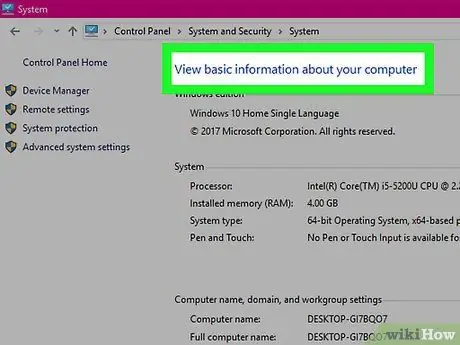
Addım 1. Kompüterinizin veb kamerası olduğundan əmin olun
Bu gün əksər noutbuklar veb kamera ilə təchiz edilmişdir. Bununla birlikdə, dizüstü kompüterinizdə və ya kompüterinizdə veb kamera yoxdursa, davam etməzdən əvvəl kompüterə veb kamera quraşdırmalısınız.
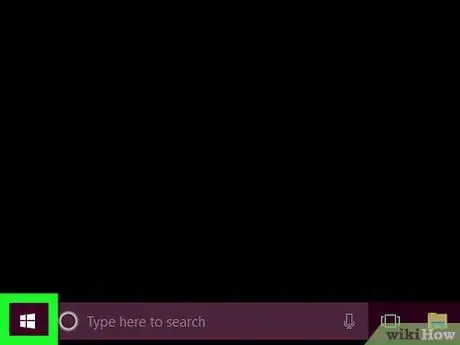
Addım 2. Başlat menyusunu açın
ekranın sol aşağı küncündə Windows loqotipini vuraraq.
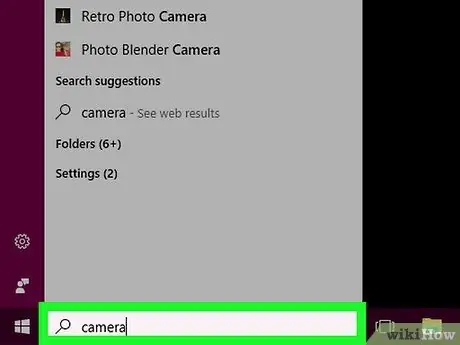
Addım 3. Kamera tətbiqini axtarmaq üçün kameranı Başlat menyusuna daxil edin
Bu proqram kompüterinizə qoşulmuş istənilən kamera ilə şəkil çəkdirməyə imkan verir.
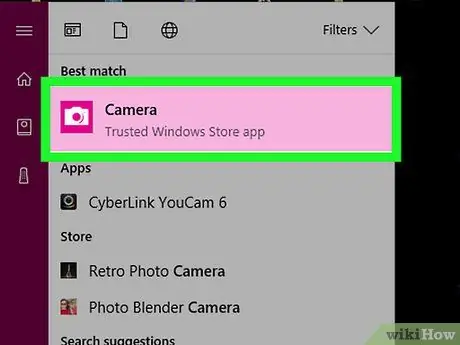
Addım 4. Windows Kameranı açmaq üçün Kamera simgesini basın
Başlat pəncərəsinin yuxarısındakı ağ rəngli kamera şəklindəki bir simvoldur.
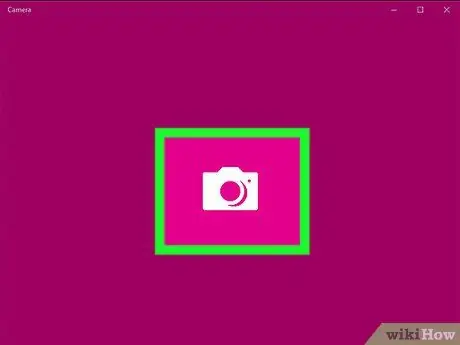
Addım 5. Kompüterinizin kamerasının açılmasını gözləyin
Kamera açıldıqda yanındakı işıq da yanacaq və Kamera pəncərəsində özünüzü görə biləcəksiniz.
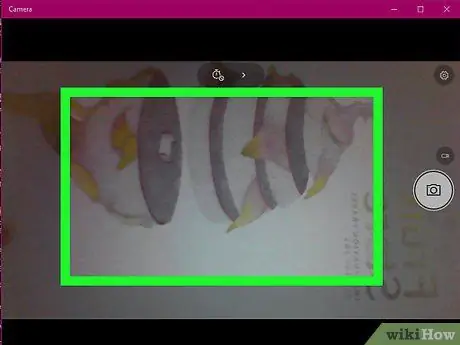
Addım 6. Kompüteri şəkil çəkmək istədiyiniz obyektə yönəldin
Ekranda obyekt görünəcək.
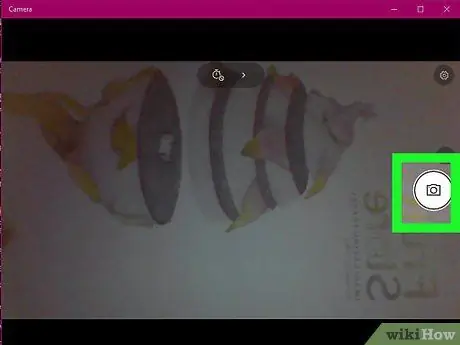
Addım 7. Bir şəkil çəkmək və Windows kompüterindəki Fotoqrafiya tətbiqində saxlamaq üçün "Capture" düyməsini basın
Kamera pəncərəsinin altındakı kamera şəkilli bir simvoldur.
Metod 2 /2: Mac istifadə etmək
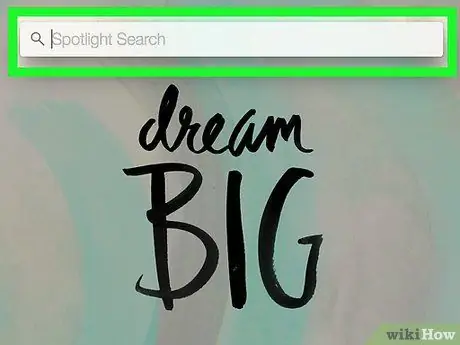
Addım 1. Spotlight -ı açmaq üçün ekranın sağ üst küncündəki büyüteç simgesini basın
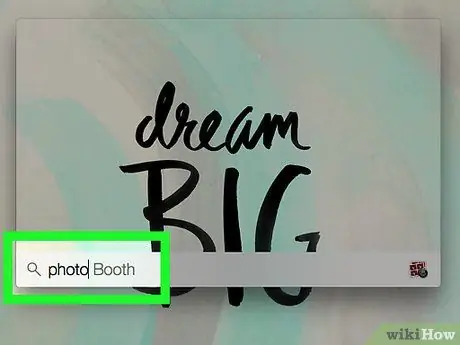
Addım 2. Mac -da Photo Booth tətbiqini axtarmaq üçün Spotlight -da foto stendini daxil edin
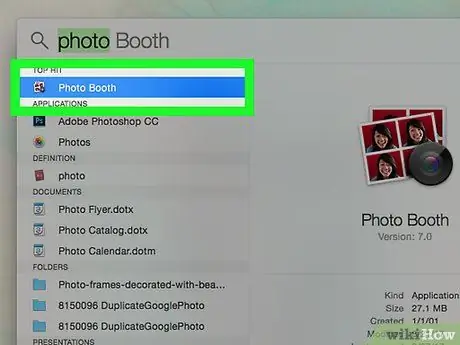
Addım 3. Tətbiqi açmaq üçün Photo Booth düyməsini basın
Bu tətbiq Spotlight axtarış çubuğunun altındakı ilk axtarış nəticəsi olaraq görünəcək.
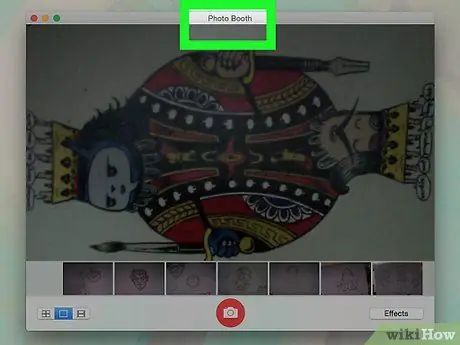
Addım 4. Kompüterinizin kamerasının açılmasını gözləyin
Kamera açıldıqdan sonra yanındakı yaşıl işıq da yanacaq.
Kamera açıldıqdan sonra özünüzü Photo Booth ekranında da görə biləcəksiniz

Addım 5. Mac ekranını fotoşəkil obyektinə yönəldin
Əsas Photo Booth pəncərəsində görünən hər hansı bir obyekt fotonun bir hissəsi olacaq. Buna görə Photo Booth pəncərəsindəki ekrana görə kompüterin istiqamətini tənzimləyin.
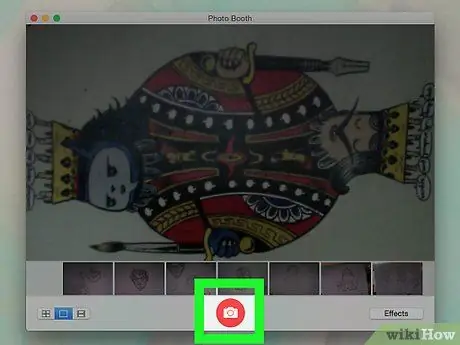
Addım 6. Pəncərənin altındakı qırmızı və ağ kamera şəkilli "Capture" simgesini basın
Kompüter fotoşəkili çəkəcək və Şəkillər tətbiqində saxlayacaq.
Photo Stream xüsusiyyətinə malik iPhone və ya iPad -iniz varsa, həmin fotoşəkillər cihazınızda da görünəcək
İpuçları
- Windows 7 istifadə edirsinizsə, şəkil çəkmək üçün quraşdırılmış kamera tətbiqindən istifadə etməlisiniz. Məsələn, kameranızda Cyberlink YouCam və ya bənzər bir tətbiq ola bilər. Kompüterinizdəki veb kameranın növünü bilmirsinizsə, Başlat menyusuna "kamera" yazmağa çalışın və ya kompüterinizdəki veb kameranın növünü axtarın.
- Photo Booth, fotoşəkillərinizi çəkdikdən sonra gözəlləşdirmək üçün istifadə edə biləcəyiniz müxtəlif filtrlər və digər vizual effektlər təqdim edir.






